Corrija Este dispositivo não pode usar um módulo de plataforma confiável ao ativar o bitlocker
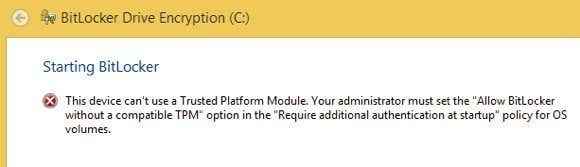
- 4333
- 1237
- Enrique Gutkowski PhD
Recentemente, tentei ativar o bitlocker em um antigo PC Windows 10 em casa e recebi uma mensagem de erro que eu achei que seria extremamente enigmática para quem não é um geek de computador. Aqui estava a mensagem:
Este dispositivo não pode usar um módulo de plataforma confiável. Seu administrador deve selecionar a opção "Permitir bitlocker sem uma opção TPM compatível" na política "requer autenticação adicional na inicialização" para volumes do sistema operacional.
ÍndiceDizer o que!? A maioria das pessoas provavelmente vai apenas cancelar a operação e esquecer a coisa toda com uma mensagem como essa. Infelizmente, a Microsoft nunca deixa as mensagens de erro claras e simples de entender. Vamos quebrá -lo.
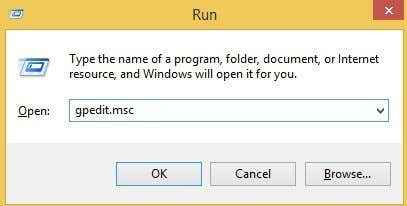
Agora expanda para a seção a seguir na política do grupo:
Configuração do computador - Modelos administrativos - Componentes do Windows - Criptografia de unidade Bitlocker - unidades do sistema operacional
No lado direito, você verá uma opção chamada Requer autenticação adicional na startup. Vá em frente e clique duas vezes nessa opção.
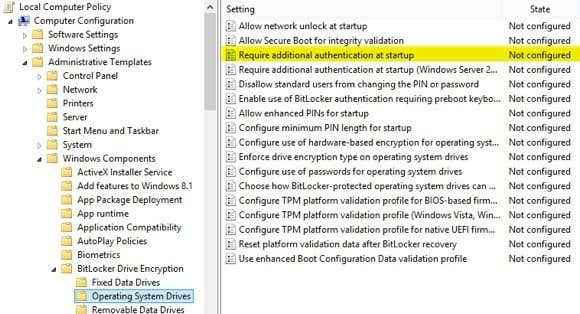
Por padrão, está definido como Não configurado, Então você terá que clicar no Habilitado botao de radio. Automaticamente, deve verificar o Deixe Bitlocker sem um TPM compatível caixa, mas se não, certifique -se de verificar.
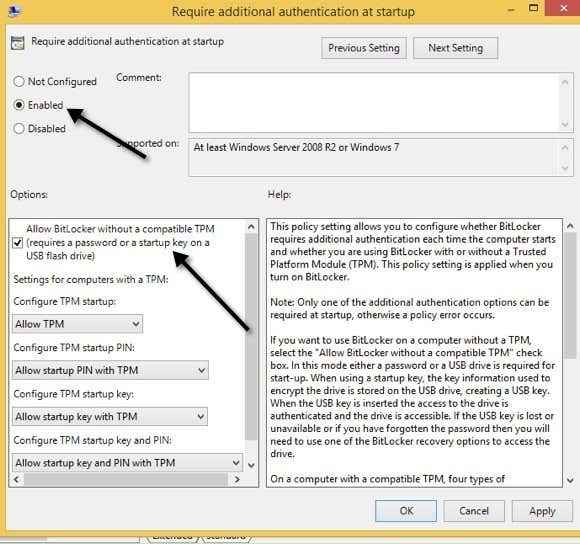
Clique em OK e depois feche a política do grupo. Agora volte para a tela Bitlocker e clique no Ligue o bitlocker link.
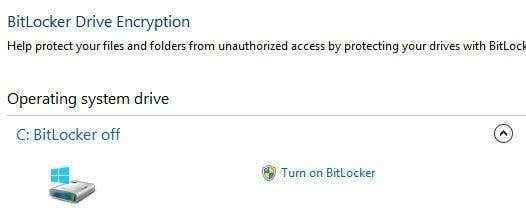
Agora, em vez de receber uma mensagem de erro, você deve ver a tela de configuração do Bitlocker. Quando você clicar em Avançar, ele começará a configurar seu disco rígido para o Bitlocker.

Novamente, não há desvantagem real de segurança em usar o Bitlocker sem um TPM, é apenas que a chave de criptografia deve ser armazenada em uma unidade USB em vez de ser armazenado no chip em si. Se você ainda está tendo problemas que permitem o Bitlocker no Windows 8 ou Windows 10, poste um comentário e informe -nos. Aproveitar!
- « 5 alternativas do Windows ao comando linux sudo
- Como simular uma lenta conexão à Internet para testar »

